
【YouTube】気になるチャンネル登録者の確認方法を教えます!
Contents[OPEN]
PCからもスマホからも確認することができる
繰り返しにはなりますが、この作業は特殊なツールを使う必要はありません。あくまでも自分のチャンネルにおける登録者一覧から自分でその方のページにアクセスするだけです。
ですので、PCでの作業だけでなく、iPhoneやAndroidなどスマホアプリからでも好きなタイミングで確認できます。登録者が増えるごとに、その方の傾向をとらえるというのも戦略的には良いでしょう。
【YouTube】チャンネル登録者数をリアルタイムで確認する方法
もう少し素早く登録ユーザーを把握したいという方は、こちらもチェックしてください。数字をリアルタイムで確認する手順について紹介します。
YouTubeにはどなたでも気軽に使えるアナリティクスツールが搭載されています。パーセンテージを客観的に把握できるなど便利ではありますが、登録者数に関してはごく基本的な分析しかできません。
そのため、差分の把握がタイミング的に難しいなどの問題もあるはずです。特に有名なYouTuberとして知名度が高くなってくると、数字もおおまかになり、分析が物足りないと感じてしまうことが多くなるでしょう。
そんなときは、YouTube内の分析ツールに固執せずに、他のツールを活用してみてください。今回は便利なものを1つ挙げて説明します。まだ分析をYouTube内でしか行ったことが無い方には、間違いなく役立つはずです。
「Subscriber Counter」を使う
より詳しい登録者数をリアルタイムで確認・分析したいという場合に役立つのが「Subscriber Counter」です。これはYouTubeの公式で提供しているツールではありませんが、おすすめします。
「Subscriber Counter」というネーミングの通り、数字に強いサービスが特徴です。おおまかな数値ではなく、具体的でリアルな数を知りたいときに使ってください。
このツールは無料で使用することができますが、英語表記ですので操作に慣れていない方は最初に迷ってしまうかもしれませんが、やり方を説明しますので安心してください。実際に使ってみたいという方は、以下の手順で数値を表示させてみましょう。
確認手順
まずは自分のチャンネルのURLをコピーしましょう。ブラウザのURLバーからコピーしてください。
次にSubscriber Counterにアクセスします。Webベースのツールなので、専用のアプリをPCにダウンロードする必要がありません。以下にサイトへのリンクを記載しておきますので、活用しても大丈夫です。
アクセスできましたら、上に表示されている大きな入力枠をクリックして先ほどコピーしたURLを貼り付けましょう。使い方はこれだけです。英語表記でも簡単ですよね。
あとは、自分のチャンネルに関連する数値をあらゆるタイプに分けて表示してくれます。「Live subscriber count」が現時点の登録者数です。
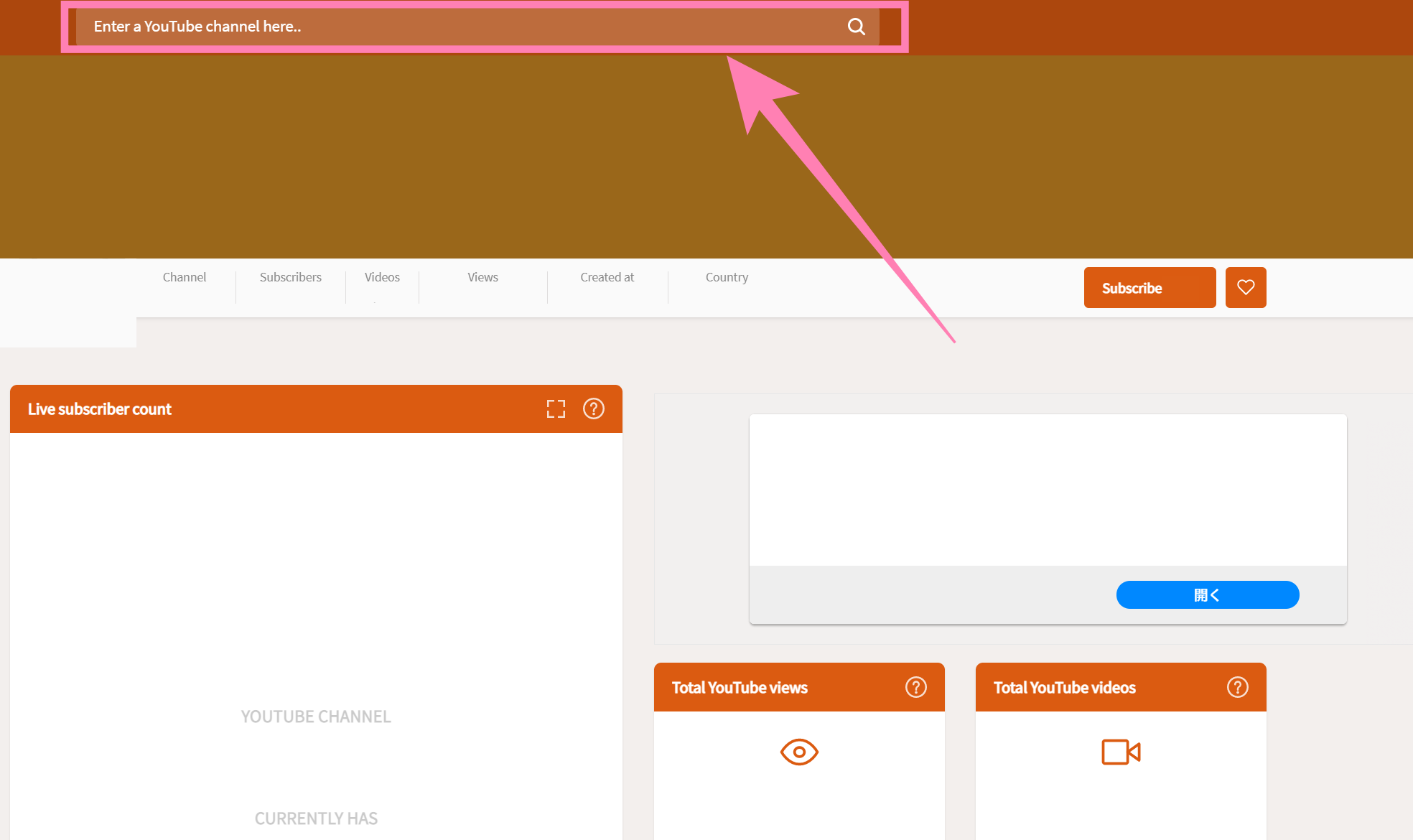
正確な数字を見ることができますので、たくさんの視聴者を持つYouTuberにはかなり役立つこと間違いありません。この他にもリアルタイムで確認できる数値はいくつもあり、例えば「Total YouTube views」では視聴数の合計を表します。
おまけですが、収益化ができている有名YouTuberには「Estimated revenue in $」のように収入の推測までしてくれる機能が備わっているなど、少しユニークです。いろいろ試してみてください。
【YouTube】チャンネル登録者を確認でよくある疑問
ここからは最後になりますが、知らないで運営していると、エラーと勘違いしてしまいがちなよくある疑問について説明します。特に知っておきたいことを2つピックアップします。
チャンネル登録者数がいきなり変わるのはなぜ?
1つ目によくある疑問について説明します。チャンネル登録者数がいきなり変わってしまうという現象が見受けられましたか?もしかするとスパムの可能性があります。
スパムアカウントが登録している状態で、それらがYouTube側に不正利用認定された場合は一気に削除され、これが数字としてまとめて反映されたかもしれません。
激増しているのであれば嬉しいに越したことはありませんが、それらのアカウントが健全なユーザーであることをしっかりと確認しておくことをおすすめします。